重要: 此功能無法在 Windows RT PC 上的 Office 中使用。 Inquire 僅適用于Office 專業增強版 Microsoft 365 Apps 企業版 版本。 閱讀Excel Power Pivot 的 2010 活頁簿,在某些版本的2013 Excel中無法工作。 想查看您正在使用哪個版本的 Office 嗎?
若要檢查工作表之間的連結,使用 Excel 內的 [活頁簿關聯] 命令是一個好方法。 如果您的電腦上有安裝 Microsoft Office Professional Plus 2013,就可以使用這個命令 (位於 [Inquire] 索引標籤上),快速建立一個圖表來顯示活頁簿彼此連結的方式。 如果您在 Excel 功能區中看不到 [Inquire] 索引標籤,請參閱開啟試算表 Inquire 增益集。
-
開啟您要用於分析活頁簿連結的檔案。
-
按一下 [Inquire] > [活頁簿關聯]。
![[活頁簿關聯] 命令](https://support.content.office.net/zh-tw/media/c91b78e2-f6d4-4650-8621-e71ee9dc4bb0.jpg)
出現活頁簿關聯圖,其中顯示開啟的活頁簿與其他活頁簿的連結。 此外,也會顯示與外部資料來源的連結;例如 Access 資料庫、XML 檔案,和 HTML 頁面。 在圖表中,您可以將滑鼠指標移至任何節點上,來查看活頁簿的位置及其上次修改日期。
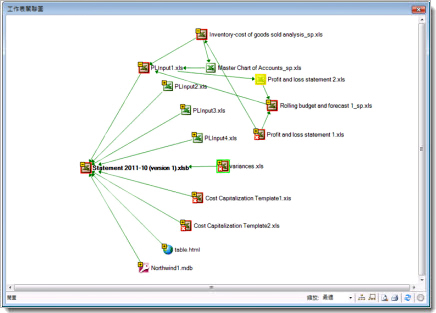
在上方的圖片:
-
目前活頁簿的名稱 (「對帳單 2011-10 (第 1 版).xlsb」) 以粗體字型顯示。
-
目前選取的活頁簿節點 (「差異.xls」) 以亮綠色醒目提示。
-
名為「損益表2. xls」的活頁簿以亮黃色醒目提示,表示與其他活頁簿中資料的連結可能不是處於最新狀態。
下圖顯示活頁簿「公司第 3 季.xlsx」以及「年初迄今銷售量.xlsx」的活頁簿連結。 「年初迄今銷售量.xlsx」快顯視窗顯示該檔案的位置及其上次修改日期。
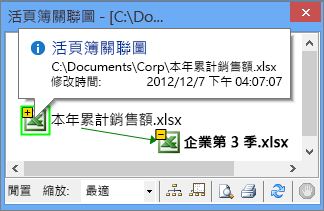
如需連結工作表的相關資訊,請參閱查看工作表之間的連結。 若要進一步瞭解 [查詢] 索引標籤上的功能,請參閱試算表查詢增益集的功能。










